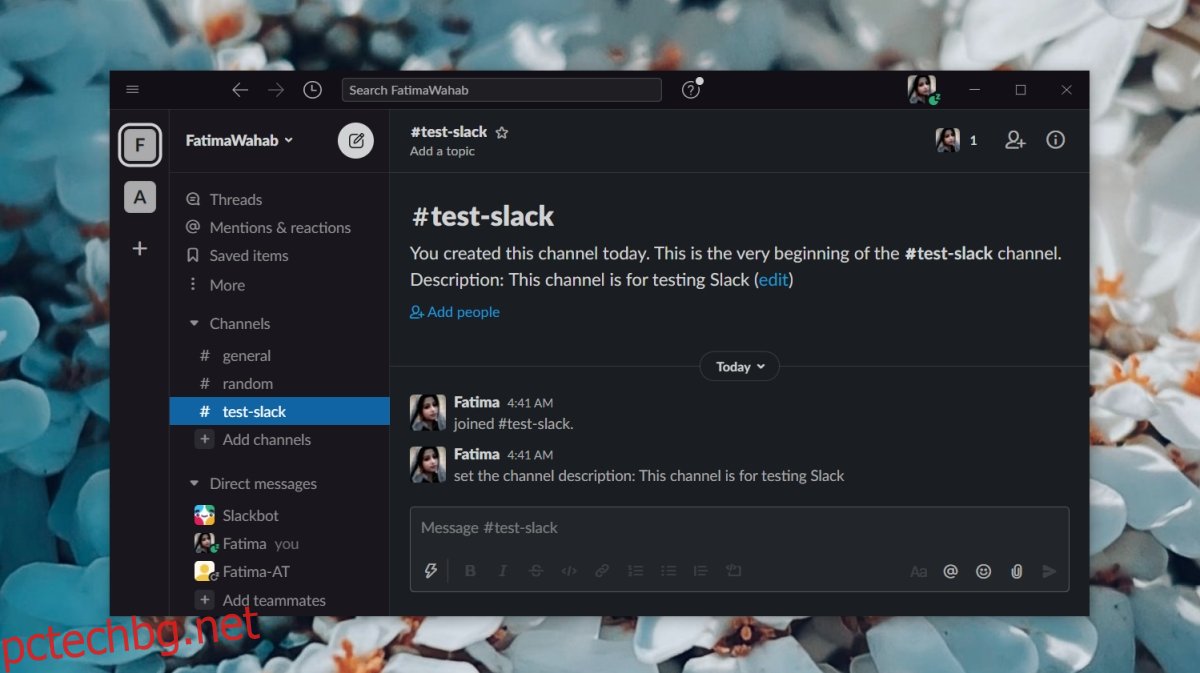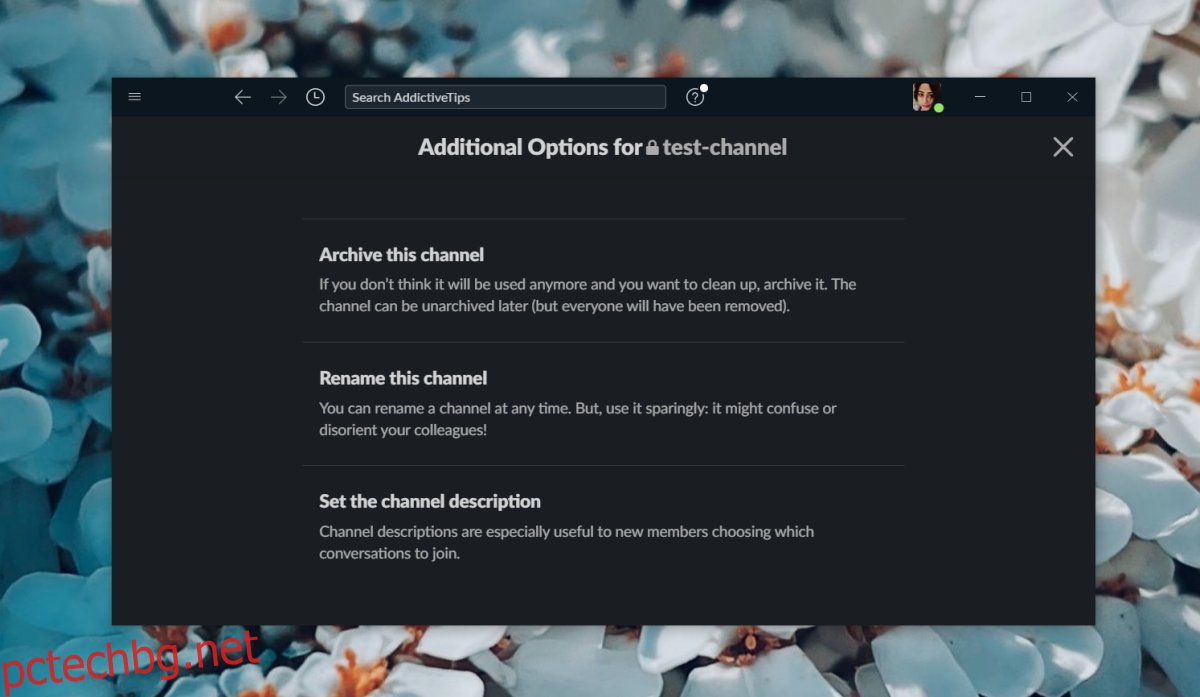Slack е едно от малкото приложения за чат, които можете да очаквате да използвате на всяко работно място. Това също е приложение, което много потребители избират да използват за ежедневна комуникация. Slack е лесен за научаване за използване, но ако трябва да управлявате Slack екип за други, може да се наложи да управлявате повече компоненти от обикновения потребител.
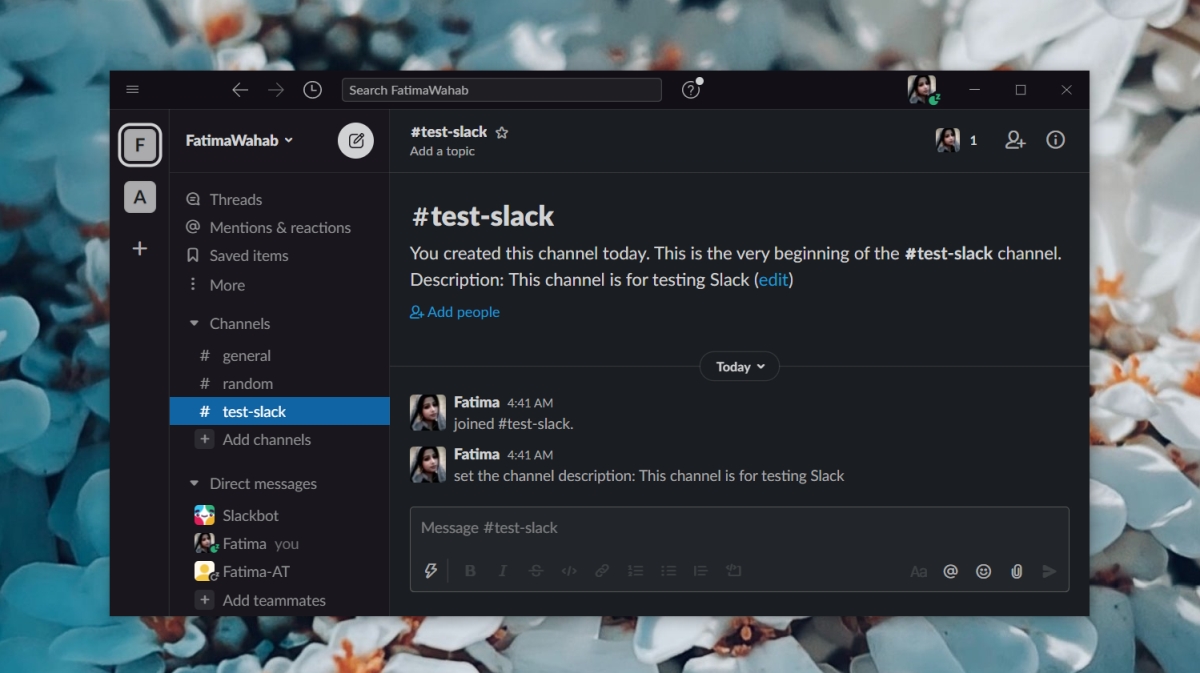
Научете как да задавате напомняния в Slack, да добавяте приложения или да намирате и изпращате GIF файлове.
Съдържание
Slack: Изтриване на канал, редактиране и архивиране
Каналите са един от акцентите в Slack. Те са „групирани“ дискусии. В идеалния случай, ако трябва да говорите за нещо конкретно, трябва да създадете специален канал за това. Можете да промените името на канала на друго или можете да го архивирате и да създадете нов, когато имате нужда.
Редактирането и архивирането на канал е основно и потребителите, които могат да създадат канал, обикновено ще могат да редактират и архивират канала, който са създали. Изтриването на канала обаче може да бъде ограничено. Само администратори или потребители с по-високи привилегии ще могат да изтрият канал.
Потребителят може да редактира или архивира само канал, който е създал. За да редактирате или архивирате канали, създадени от други потребители, ще са необходими по-високи привилегии.
Slack: Изтриване на канал
За да изтриете канал в Slack, уверете се, че сте активирали правилните разрешения за вашия акаунт или влезте с администраторски акаунт.
Отворете Slack.
Щракнете с десния бутон върху канала, който искате да изтриете.
Изберете Допълнителни опции от контекстното меню.
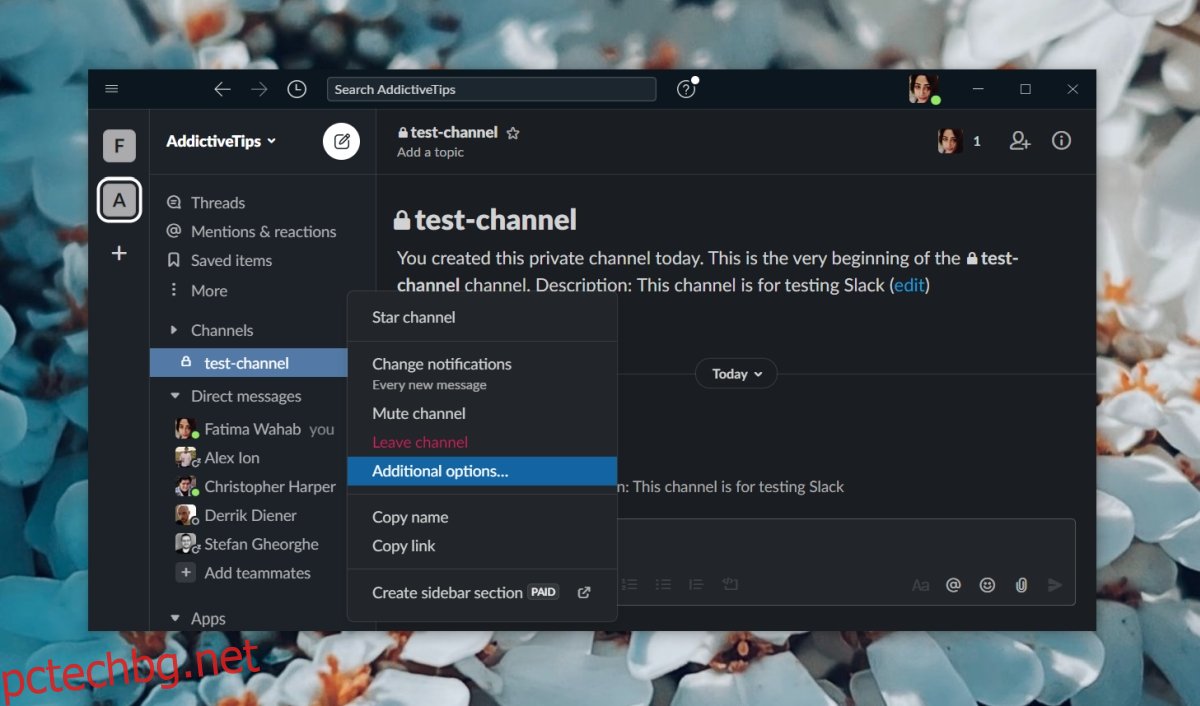
Изберете опцията Изтриване на този канал.
Потвърдете, че искате да изтриете канала и той ще бъде изтрит.
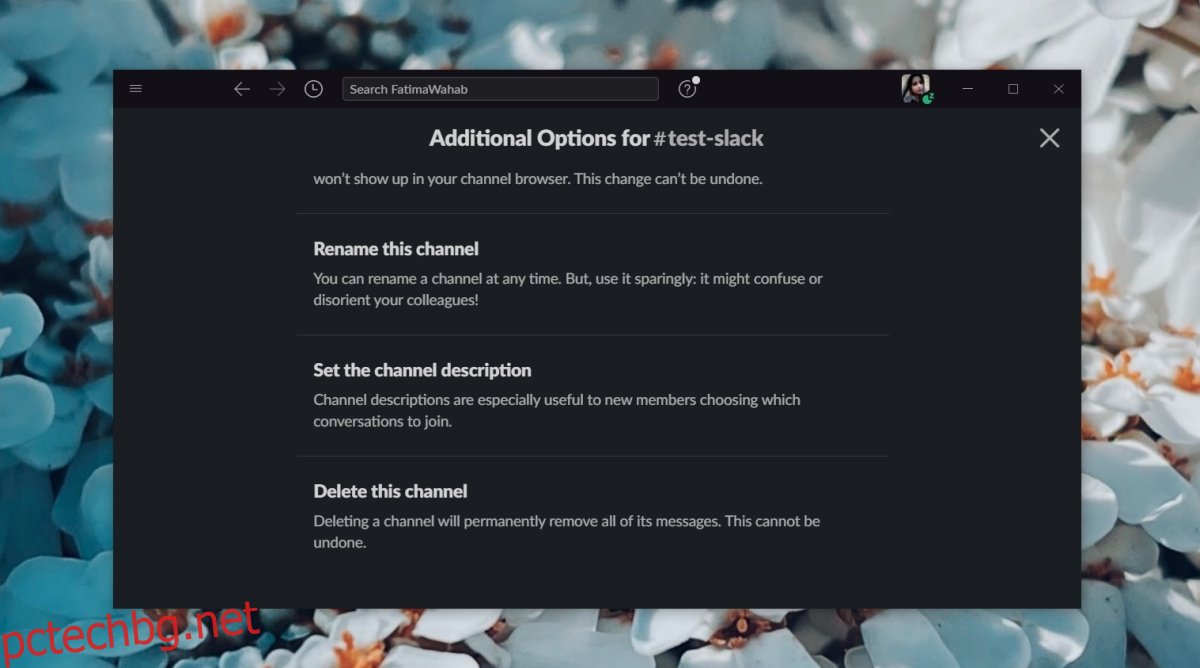
Slack: Редактиране на канал
За да редактирате канал в Slack, уверете се, че това е канал, който сте създали или че имате администраторски права да редактирате канали, създадени от други потребители.
Отворете Slack.
Щракнете с десния бутон върху канала, който искате да редактирате.
Изберете Допълнителни опции от контекстното меню.
Щракнете върху Преименуване на този канал, за да промените името на канала.
Щракнете върху Задаване на описанието на канала, за да промените описанието за канала.
Щракнете върху Промяна на частна или Промяна на обществена, за да промените аудиторията.
Slack: Архив канал
За да архивирате канал, уверете се, че имате правилните разрешения за това.
Отворете Slack.
Щракнете с десния бутон върху канала, който искате да архивирате.
Изберете Допълнителни опции от контекстното меню.
Щракнете върху Архивиране на този канал.
Потвърдете, че искате да архивирате канала.
Заключение
Slack не е трудно да се научите да използвате. Различно е, особено ако винаги сте използвали приложения като Whatsapp или Facebook Messenger, или Skype и други подобни за ежедневна комуникация. Ако създавате екип за работа или за игри, да знаете как да създавате, изтривате, редактирате или архивирате канал е основно.